Windows 10 uchun soat taqvimi. Ish stoli taqvimi – Windows ish stolidagi kalendar. Biz Gadgets Revived yordam dasturi yordamida vidjetlarni qaytaramiz
Windows 10 da. Bu safar biz sizning e'tiboringizga Kalendar vidjetini ish stoliga qaytarish va uni to'g'ri ishlashi uchun sozlash usullarini keltiramiz.
Shuni ta'kidlash kerakki, Windows 10 da Windows 7 da bo'lgani kabi vidjetlar yo'q. Ishlab chiquvchilar ularni foydasiz va resurslarni ko'p talab qiladigan deb topdilar. Shuning uchun, uchinchi tomon dasturlari yordamida Kalendarni ish stoliga qaytarishingiz mumkin.
Windows 10 da ish stoliga kalendarni o'rnatish usullari
Agar siz Windows 7 da soat belgisini bossangiz, joriy vaqt va sanani ko'rsatadigan kichik oyna paydo bo'ladi. Bu xususiyat Windows 10 da o'chirib qo'yilgan. Biroq, agar bu sizga kerak bo'lgan kalendar turi bo'lsa, tizim registriga ba'zi o'zgarishlar kiritishga arziydi. Buning uchun biz quyidagilarni bajaramiz:
- "Win + R" tugmachalarini bosing va "regedit" ni kiriting.
- Ro'yxatga olish kitobi muharriri ochiladi. "HKEY_LOCAL_MACHINE\Software\Microsoft\Windows\CurrentVersion\ImmersiveShell" bo'limini toping. Bo'sh joyga sichqonchaning o'ng tugmachasini bosing va "Yangi", "32-bit DWORD qiymati" ni tanlang. “UseWin32TrayClockExperience” nomini va “1” qiymatini kiriting.

- O'zgarishlarni amalga oshirgandan so'ng, tizimni qayta ishga tushiring. Biz standart kalendar ishlay oladimi yoki yo'qmi, natijani tekshiramiz.
Ushbu usul qanday ishlashini ko'rish uchun videoni tomosha qiling:
Agar sizga vidjet shaklida Windows 10 uchun ish stoli taqvimi kerak bo'lsa, uchinchi tomon dasturisiz ishlay olmaysiz. Ish stoli gadjetlarini o'rnatish dasturiga e'tibor berishni tavsiya qilamiz. Ushbu dastur Windows 10 ning barcha tuzilmalariga mos keladi va butunlay xavfsizdir. Uni o'rnatganingizdan so'ng, ish stolida sichqonchaning o'ng tugmachasini bosishingiz va "Ko'rish", "Ish stoli gadjetlarini ko'rsatish" ni tanlashingiz kerak.

Keyin siz "Taqvim" vidjetini tanlashingiz va uni ish stolingizga joylashtirishingiz kerak.

8gadgetpack.net dasturidan ham foydalanishingiz mumkin. Ushbu ilova yordamida siz Kalendarni ish stolingizga o'rnatishingiz mumkin. Bundan tashqari, ushbu vosita Boshlash menyusiga gadjetlarni qo'shish imkonini beradi.

Ushbu dasturlarni o'rnatganingizdan so'ng, Windows 10 ish stoliga nafaqat Taqvimni, balki boshqa vidjetlarni ham joylashtirishingiz mumkin.
Ijodkorlar yangilanishidan keyin vidjetlarni qanday oʻrnatishni oʻrganish uchun videoni tomosha qiling:
Windows 10-da voqealarni belgilash va eslatmalar yaratish imkonini beruvchi ajoyib o'rnatilgan kalendar mavjud, ammo bu uchinchi tomon taqvim ilovalarini hisoblashingiz mumkin degani emas. Ular orasida ba'zan juda yaxshi ishlanmalar mavjud, masalan, Ish stoli taqvimi - matnli eslatmalar va eslatmalarni yaratishni qo'llab-quvvatlaydigan original muqobil kalendar.
Desktop Calendar ning boshqa dasturlardan asosiy farqi shundaki, u to'g'ridan-to'g'ri ish stolida joylashgan bo'lib, uni o'ziga xos shaxmat taxtasiga aylantiradi, bu erda har bir katak haftaning bir kunini ifodalaydi. Ilova kun, oy, yil, haftaning kuni va yildagi seriya raqamini ko'rsatishi mumkin, masshtabni qo'llab-quvvatlaydi, ish stoliga o'rnatish, panelning shaffoflik darajasini, hujayra rangini o'zgartirish, taqvim yozuvlarini import va eksport qilish uchun oddiy matn fayli va ma'lumotlar bazasi.
Ilovadan foydalanish juda oddiy. Hujayra ustiga ikki marta bosish matn muharririning mini-oynasini ochadi, unda eslatma yoki eslatma yaratishingiz va shu bilan birga hujayraning fon rangini tanlashingiz mumkin.
Shuningdek, kalendarda hafta boshlanishi kerak bo'lgan kunni, vertikal ravishda ko'rsatiladigan katakchalar sonini, shrift shriftini va ish stolida elementlarning joylashishini tanlash imkonini beruvchi qo'shimcha sozlamalar mavjud. Ixtiyoriy ravishda, oy taqvimi va bayramlarni ko'rsatish qo'llab-quvvatlanadi.
 2
2  3
3 Odatiy bo'lib, ish stoli taqvimi operatsion tizimdan boshlanadi, ammo bu xususiyat sozlamalarda o'chirib qo'yilishi, shuningdek, dastur oynasini bir muddat yashirishi mumkin.
 4
4 Ish stoli taqvimini ishlab chiquvchining www.desktopcal.com veb-saytidan yuklab olishingiz mumkin. Ilova bepul tarqatiladi, rus tili mavjud, ammo ba'zi joylarda tarjima juda ko'p narsani talab qiladi.
Kuningiz xayrli o'tsin!
Ushbu maqola Windows 10 uchun gadjetlarni qayerdan yuklab olish va ularni tizimga qanday o'rnatish haqida - bu savollarning ikkalasi ham Windows 10 operatsion tizimining yangi versiyasiga yangilangan, ular allaqachon ish stoliga o'rganib qolgan foydalanuvchilar tomonidan beriladi. gadjetlar (masalan, soatlar, ob-havo, CPU ko'rsatkichi va boshqalar). Men sizga buni qilishning uchta usulini ko'rsataman. Ko'rsatmalarning oxirida Windows 10 uchun ish stoli gadjetlarini bepul olishning barcha usullarini ko'rsatadigan video ham mavjud.
Odatiy bo'lib, Windows 10-da gadjetlarni o'rnatishning rasmiy usuli yo'q, bu xususiyat tizimdan o'chirildi va uning o'rniga siz kerakli ma'lumotlarni ko'rsatishi mumkin bo'lgan yangi dastur plitalarini ishlatishingiz kutilmoqda. Biroq, siz ish stolida joylashgan gadjetlarning odatiy funksiyalarini qaytaradigan uchinchi tomon bepul dasturini yuklab olishingiz mumkin - ikkita bunday dastur quyida muhokama qilinadi.
8GadgetPack - bu Windows 10 ish stoliga gadjetlarni o'rnatish uchun yana bir bepul dastur, garchi u avvalgisidan bir oz ko'proq funktsional bo'lsa ham (lekin to'liq rus tilida emas). Uni o'rnatgandan so'ng, xuddi oldingi holatda bo'lgani kabi, ish stoli kontekst menyusi orqali gadjetlarni tanlash va qo'shishga o'tishingiz mumkin.
Birinchi farq gadjetlarning ancha kengroq tanlovidir: standartlardan tashqari, barcha holatlar uchun qo'shimchalar mavjud - ishlaydigan jarayonlar ro'yxati, ilg'or tizim monitorlari, birlik konvertori va faqat bir nechta ob-havo gadjetlari.

Ikkinchisi - "Barcha ilovalar" menyusidan 8GadgetPack-ni ishga tushirish orqali chaqirilishi mumkin bo'lgan foydali sozlamalar mavjudligi. Sozlamalar ingliz tilida bo'lishiga qaramay, hamma narsa aniq:
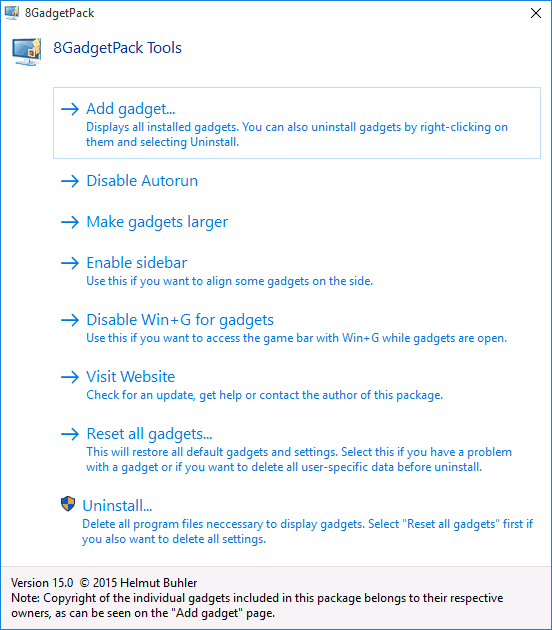
- Gadget qo'shish - o'rnatilgan gadjetlarni qo'shish va o'chirish.
- Autorunni o'chirib qo'ying - Windows ishga tushganda gadjetlarni avtomatik yuklashni o'chirib qo'ying
- Gadjetlarni kattaroq qilish - gadjetlarni kattalashtirish (yuqori aniqlikdagi monitorlar uchun, ular kichik ko‘rinishi mumkin).
- Gadjetlar uchun Win+G-ni o'chirib qo'ying - Windows 10-da Win + G tugmalar birikmasi sukut bo'yicha ekranni yozish panelini ochganligi sababli, ushbu dastur ushbu kombinatsiyani to'xtatadi va unga asoslangan gadjetlarni ko'rsatishni yoqadi. Ushbu menyu elementi standart sozlamalarni qaytarish uchun ishlatiladi.
Ushbu versiyada Windows 10 gadjetlarini http://8gadgetpack.net/ rasmiy veb-saytidan yuklab olishingiz mumkin.
MFI10 paketining bir qismi sifatida Windows 10 gadjetlarini qanday yuklab olish mumkin
O'tkazib yuborilgan xususiyatlarni o'rnatuvchi 10 (MFI10) - Windows 10 uchun tizimning oldingi versiyalarida mavjud bo'lgan, ammo 10-da yo'qolgan komponentlar to'plami, ular orasida ish stoli gadjetlari va bizning foydalanuvchi talab qilganidek, rus tilida (inglizcha o'rnatuvchiga qaramay) interfeysi).
MFI10 - bu ISO disk tasviri, hajmi gigabaytdan ortiq, uni rasmiy saytdan bepul yuklab olish mumkin (Yangilanish: MFI bu saytlardan yo'qolib qoldi, hozir qayerga qarashni bilmayman) mfi.webs.com yoki mfi-project.weebly.com(Windowsning oldingi versiyalari uchun ham versiyalar mavjud). Edge brauzeridagi SmartScreen filtri ushbu faylni yuklashni bloklashini ta'kidlayman, lekin men uning ishlashida shubhali narsani aniqlay olmadim (hali ham ehtiyot bo'ling, bu holda men tozalikni kafolatlay olmayman).

Rasmni yuklab olgandan so'ng, uni tizimga o'rnating (Windows 10 da bu ISO faylini ikki marta bosish orqali amalga oshiriladi) va diskning ildiz papkasida joylashgan MFI10 ni ishga tushiring. Birinchidan, litsenziya shartnomasi ishga tushadi va "Ok" tugmasini bosgandan so'ng, o'rnatish uchun komponentlar tanlovi bilan menyu paydo bo'ladi. Birinchi ekranda siz Windows 10 ish stoli gadjetlarini o'rnatish uchun zarur bo'lgan "Gadjetlar" bandini ko'rasiz.

Standart o'rnatish rus tilida va u tugallangandan so'ng boshqaruv panelida siz "Ish stoli gadjetlari" bandini topasiz (men uchun bu element boshqaruv panelidagi qidiruv oynasiga "Gadjetlar" ni kiritgandan keyingina paydo bo'ldi, ya'ni darhol emas), mavjud gadjetlar to'plami kabi avvalgisidan farq qilmaydigan ish.
Windows 10 uchun gadjetlar - video
Quyidagi videoda yuqorida tavsiflangan uchta variant bo'yicha gadjetlarni qaerdan olish va ularni Windows 10 da qanday o'rnatish aniq ko'rsatilgan.
Ko'rib chiqilgan uchta dastur ham Windows 10 ish stoliga uchinchi tomon gadjetlarini yuklab olish va o'rnatish imkonini beradi, ammo ishlab chiquvchilar ularning oz sonini biron sababga ko'ra ishlamasligini ta'kidlaydilar. Biroq, ko'pchilik foydalanuvchilar uchun, menimcha, mavjud to'plam etarli bo'ladi.
qo'shimcha ma'lumot

Agar siz minglab ish stoli vidjetlarini turli dizayndagi (yuqoridagi misol) yuklab olish va tizim interfeysini toʻliq oʻzgartirish imkoniyati bilan qiziqroq narsani sinab koʻrmoqchi boʻlsangiz, sinab koʻring.
Soat vidjeti Windows operatsion tizimi uchun mahalliy vaqtni kuzatish imkonini beruvchi oddiy texnik gadjetdir. Biroq, oddiy foydalanuvchilar har doim ham bunday vositalar haqida aniq fikrga ega emaslar. Ba'zilar uchun bu ish stoli uchun zarur qo'shimcha, boshqalar uchun bu bo'sh joyni egallaydigan foydasiz bezakdir. Ushbu maqola doimo vaqtni kuzatib borishga odatlanganlarga bag'ishlangan.
Windows 10 uchun ish stoli soati vidjeti
Windows 7 ning mashhur funktsional xususiyatlaridan biri ish stoli gadjetlarining (yoki vidjetlarning) mavjudligi edi. Bir nechta allaqachon o'rnatilgan kengaytmalarga qo'shimcha ravishda, tizim Internetdan qo'shimcha vidjetlarni o'rnatishni qo'llab-quvvatladi, bu esa ish maydonini oqilona sozlash imkonini berdi.
Microsoft-dan Windows 10, xuddi oldingi Windows 8 kabi, bunday vidjet paneli yo'qligi bilan yana foydalanuvchilarni xafa qildi. OT ishlab chiquvchilarning fikriga ko'ra, odatiy gadjetlar tizimidan butunlay voz kechish qaroriga bir nechta global sabablar ta'sir ko'rsatdi, xususan:
- funktsiyaning foydasizligi. Yangi OTni ishlab chiqishning asosiy usullaridan biri dizaynning rebrendingi bo'lib, unda bunday kengaytma oddiygina kontseptual tarzda kiritilmagan;
- foydalanuvchilarning shaxsiy ma'lumotlarining xavfsizligi. Biroq, bu nuqta bahsli. Vidjet kabi operatsion tizimning bunday ahamiyatsiz kengaytmasi foydalanuvchi xavfsizligiga zarar etkazishi mumkinligini tasavvur qilish qiyin.
Yangi Windows operatsion tizimida (versiya 8/10) ish stoli vidjetlari dinamik plitkalar bilan almashtirildi, ular ma'lum darajada ularni almashtirishi kerak edi. Misol uchun, "Uyg'otkichlar va soatlar" ilovasi Windows 7 da "Soat" gadjetidan ham ko'proq funksionallikka ega. Vaziyat boshqa dinamik plitkalar bilan o'xshash. Biroq, barcha mavjud plitkalar bilan bog'liq muammo shundaki, ularning hech biri bir xil vidjetlardan farqli o'laroq ish stoliga joylashtirilmaydi. Kerakli ma'lumotlarni bilish uchun siz doimo Boshlash menyusiga o'tishingiz kerak.
Agar sizda "Uyg'otkichlar va soatlar" dinamik plitasi o'rnatilmagan bo'lsa, gadjetni barcha o'rnatilgan ilovalarning umumiy ro'yxatidagi "Ishga tushirish" da topish mumkin.
Barcha foydalanuvchilar bu vaziyatdan mamnun emas. Ular uchun uchinchi tomon dasturiy ta'minot ishlab chiquvchilari ish stoli vidjetlarining funksiyasini zamonaviy operatsion tizimlarga qaytarishga harakat qilishdi. Keling, Windows 10-ni kerakli Soat vidjeti bilan to'ldirishi mumkin bo'lgan eng mashhur dasturlarni ko'rib chiqaylik.
Windows 10 uchun mashhur Soat vidjet dasturlari
Windows 10 operatsion tizimi uchun Clock vidjetlarini o'rnatish uchun Internetda etarli miqdordagi dasturlar mavjud.Ulardan eng mashhurlari quyidagi uchtadir.
Gadjetlar qayta tiklandi
Dasturning ikkinchi nomi - Windows ish stoli gadjetlari. Uning asosiy vazifasi mashhur vidjetlarni Microsoft-dan yangi tizimga qaytarishdir. Faqatgina kichik farq biroz o'zgartirilgan vosita interfeysi bo'ladi (Windows 10 uslubiga mos kelish uchun). Dasturni o'rnatish algoritmi quyidagicha:
- Dastur ishlab chiquvchisining veb-saytiga o'ting. Faol havolani bosing Ish stoli gadjetlari o'rnatuvchisini yuklab oling.
Shuni ta'kidlash kerakki, ishlab chiquvchining veb-sayti butunlay ingliz tilida
- Dasturni shaxsiy kompyuteringizga saqlaganingizdan so'ng, uni o'rnating va ishga tushiring.
- Ish stolida sichqonchaning o'ng tugmachasini bosing va "Gadjetlar" pastki menyusini tanlang.
Pastki menyu faqat Gadgets Revied dasturini o'rnatganingizdan so'ng paydo bo'ladi
- Oxirgi qadam sizga kerak bo'lgan ish stoli vidjetlarini tanlashdir.
Soat vidjetiga qo'shimcha ravishda bu erda quyidagilar ham mavjud:

Revived gadjetlari nafaqat "Gadjetlar" menyusini qo'shibgina qolmay, balki "Shaxsiylashtirish" (ish stolidagi sichqonchaning o'ng tugmasi) bo'limiga vidjetlarni boshqarish ruxsatini joylashtiradi, shuningdek, "Ko'rish" menyusiga mos keladigan kichik elementni qo'shadi.
Video: Gadgets Revived yordamida ish stoliga qanday vidjet qo'shish mumkin
MFI10
Missed Features Installer 10 (MFI10) - bu tanish gadjet tizimini Windows 10-ga qaytarish uchun mashhur dastur kengaytmasi.
MFI10 - bu ISO disk tasviri (uni ochish uchun sizga CD/DVD drayverini emulyator dasturi, masalan, Daemon Tools kerak bo'ladi), hajmi taxminan bir yarim gigabayt. Hozirda dasturni ishlab chiquvchining rasmiy veb-saytidan yuklab bo'lmagani uchun siz har qanday mavjud qidiruv tizimidan foydalanishingiz kerak bo'ladi.
ISO tasvirini yuklab olgandan so'ng, uni ochib, kompyuteringizga o'rnatishingiz kerak. Buning uchun sizga CD/DVD drayverini emulyator dasturi kerak bo'ladi, masalan, Daemon Tools.
Ochilgan oynada virtual diskdagi barcha fayllar ro'yxati ko'rsatiladi:
- MFI10.exe faylini ishga tushiring.
Agar rasmni avtomatik ishga tushirish ishlamasa, uni "Ushbu kompyuter" yorlig'ida topish mumkin
- Litsenziya shartnomasini qabul qilgandan so'ng (dastur bepul tarqatiladi), o'rnatish uchun mavjud bo'lgan dastur komponentlari menyusi paydo bo'ladi. Gadjetlar elementi Windows 10 uchun barcha ish stoli vidjetlarini o'rnatish uchun javobgardir.
Dasturni o'rnatish interfeysining ingliz tiliga qaramasdan, ish stoli vidjetlarining o'zi rus tilida bo'ladi
- Gadjetlarni o'rnatishni tanlagandan so'ng, "Boshqarish paneli" ga kerakli "Ish stoli gadjetlari" bo'limi qo'shiladi.
Agar kerakli element ko'rinmasa, MFI10 dasturini qayta o'rnatishingiz kerak
8 GadgetPack
8GadgetPack-ning nisbiy kamchiligi dasturning rus tiliga to'liq tarjima qilinmaganligidir. Yordamchi dasturni ishlab chiqaruvchining rasmiy veb-saytidan yuklab olishingiz mumkin.
Ishlab chiquvchilarning veb-sayti ingliz tilida, ammo tegishli rasmlardan foydalangan holda dasturni o'rnatish jarayoni batafsil ko'rsatilgan
Dasturning shubhasiz afzalligi, avvalgilariga qaraganda, uning yanada rivojlangan funksionalligi. 8GadgetsPack-ni o'rnatish natijasida nafaqat soatlarning bir nechta turlari, ob-havo, taqvimlar, balki shaxsiy kompyuter holati (resurs iste'moli, faol jarayonlar, harorat va boshqalar) haqida kerakli ma'lumotlarni kuzatish uchun vidjetlar ham mavjud bo'ladi. Bundan tashqari, ish stolida sichqonchaning o'ng tugmachasini bosib, "Gadjetlar" ni tanlab, kontekst menyusi yordamida vidjetlarning to'liq ro'yxatini ochishingiz mumkin.
Dasturning o'ziga xos xususiyati - vidjetlarning xilma-xilligi
Dasturning yana bir o'ziga xos xususiyati - vidjetlar uchun mumkin bo'lgan sozlamalarning sezilarli xilma-xilligi. Maxsus panel dasturning o'zi yoki Boshlash menyusi orqali ochiladi.
Menyu butunlay ingliz tilida bo'lib, undan foydalanish biroz qiyin bo'lishi mumkin
Konfiguratsiya menyusi rus tilini qo'llab-quvvatlamaganligi sababli, uning elementlarini qisqacha ko'rib chiqamiz:
- Gadget qo'shish - ish stoliga yangi vidjetlarni o'rnatish va ularni o'chirish;
- Autorunni o'chirib qo'yish - Windows ishga tushganda vidjetlarni avtomatik ishga tushirishni o'chirish;
- Gadjetlarni kattalashtiring - ish stoli vidjetlarini masshtablash. Bu yuqori ekran o'lchamlari bo'lgan monitorlar uchun eng mos keladi;
- Gadjetlar uchun Win+G-ni o'chirib qo'yish - Win + G tugmalar birikmasini bosish orqali vidjet paneli qo'ng'irog'ini o'chiradi.Ba'zan bu kombinatsiya monitor ekranidan video yozib olish jarayoni uchun bir vaqtning o'zida javobgardir;
- Veb-saytga tashrif buyurish - dastur yangilanishlarini tekshirish uchun ishlab chiquvchining veb-saytiga tashrif buyuring;
- Barcha gadjetlarni asl holatiga qaytarish - barcha mavjud vidjetlarning sozlamalarini tiklaydi (hammasini standart holatga qaytaradi);
- O'chirish - 8GadgetPack dasturini va unga hamroh bo'lgan barcha vidjetlarni olib tashlaydi.
Video: 8GadgetPack yordamida ish stoliga vidjetni qanday qo'shish mumkin
Boshqa dasturlar
"Soat" vidjetini va boshqalarni qo'shish uchun dasturlar ro'yxati yuqorida sanab o'tilganlar bilan cheklanmaydi. Shuning uchun biz kamroq mashhur dasturlarga bir nechta misol keltiramiz.
Raqamli soat
Bu elektron soat uchun vidjet. Dasturning o'ziga xos xususiyati shundaki, u keng ko'lamli sozlamalarga ega, shuning uchun Raqamli soatni sizga mos ravishda osongina sozlash mumkin. Buning uchun, o'rnatishdan so'ng, "Raqamli soat sozlamalari" dasturi bo'limiga o'tishingiz kerak.
Dastur sozlamalarining keng doirasi nafaqat uning ko'rinishini o'zgartirishga, balki optimal funksionallikni tanlashga imkon beradi
Umumiy sozlamalarga qo'shimcha ravishda, dasturda quyidagi komponentlarni tanlashingiz mumkin bo'lgan "Plaginlar" yorlig'i ham mavjud:
- rejalashtiruvchi;
- signal va eslatma;
- shaffof o'zgaruvchi;
- sanani belgilash;
- tizimni o'chirish;
- har soatda signal o'rnatish;
- tezkor eslatma;
- monitor ekranida harakatlanuvchi soat.
Ish stoli soati Plus-7
Agar siz klassika tarafdori bo'lsangiz, unda bu dastur sizga kerak bo'lgan narsadir. U ish stoliga analog soat vidjetini qo'shadi. Dastur ikkita versiyada mavjud. Uning bepul versiyasi barcha asosiy soat sozlamalarini o'z ichiga oladi (vidjet o'lchami, ish stoli bo'ylab harakatlanish, ikkinchi qo'lni yoqish/o'chirish, soatni barcha oynalarga mahkamlash, operatsion tizim bilan avtomatik ishga tushirish).
Barcha asosiy vidjet sozlamalari dasturning bepul versiyasida mavjud
Dasturning pulli versiyasida bir qator qo'shimcha imkoniyatlar mavjud: joriy sanani ko'rsatishni yoqishingiz, soat dizaynini o'zgartirishingiz va hokazo. Umuman olganda, bepul versiya etarli bo'ladi.
Turli dizayndagi Soat vidjetlarini qayerdan topsam bo'ladi?
Internetda har xil turdagi vidjetlarni, jumladan, 10-oynaga “Soatlarni” qo'shish uchun juda ko'p tematik saytlar mavjud. Ba'zi foydalanuvchilar har kuni yoki vaqti-vaqti bilan tashqi ko'rinishini o'zgartirishni yaxshi ko'radilar. Shuning uchun, bu erda siz o'nlab turli xil dizaynlarni yuklab olishingiz mumkin bo'lgan saytlarning kichik ro'yxati.
Wingad.ru
Saytning tegishli bo'limida siz "Soat" vidjeti uchun yuzdan ortiq dizayn variantlarini topishingiz mumkin. O'zingizga yoqqanini tanlab, "Gadjetni yuklab olish" tugmasini bosishingiz va .gadget formatidagi faylni kompyuteringizdagi istalgan papkaga saqlashingiz kifoya.
Har bir vidjet dizayn variantida u haqida batafsil ma'lumot mavjud
Yuklab olgandan so'ng, siz tezkor o'rnatish faylini ishga tushirishingiz kerak, so'ngra Windows 10-da yangi "Soat" vidjetini topib, mavjud bo'lganlar ro'yxatidan oddiygina tanlash orqali mashhur dasturlardan biriga (Gadgets Revived, MFI10, 8GadgetPack) biriktirishingiz kerak. .
Winzoro.net
Oldingi saytga o'xshab, maxsus bo'limda siz "Soat" vidjeti uchun ikki yuzdan ortiq dizayn variantlarini tanlashingiz mumkin.

Wingdt.com
Soat vidjeti uchun turli xil dizaynlarning kam sonliligiga qaramay, saytda qulay navigatsiya tizimi mavjud. Barcha fayllar .gadget formatida yuklab olinadi va Gadgets Revived kabi uchinchi tomon dasturlari yordamida ish stoliga qo'shiladi.
Uchinchi tomon ishlab chiqaruvchilarining maxsus dasturlari tufayli oddiy foydalanuvchilar etishmayotgan gadjetlar tizimini Windowsning o'ninchi versiyasiga, shu jumladan oddiy "Soat" vidjetiga qaytarishlari mumkin. Bundan tashqari, Gadgets Revived yoki MFI10 dasturlarining eng tanlangan foydalanuvchilari nafaqat standart vidjetlarni o'rnatish, balki Internetdan yuklab olinganlarni ham qo'shish imkoniyatini beradi.
Gadjetlar (Vidjetlar) oynali OTdagi eng bahsli xususiyatlardan biridir. Ba'zi foydalanuvchilar ularni o'rnatadilar va ularning yordamisiz o'zlarining shaxsiy kompyuterlaridan qanday qilib to'liq foydalanishlari mumkinligini tasavvur ham qilmaydi. Boshqalar bu nima ekanligini bilishmaydi va juda muvaffaqiyatli kurashadilar. Windows 10 uchun gadjetlar bormi, ular nima va ularni qanday o'rnatish kerak?Bu savollarga javobni keyinroq maqolada batafsil ko'rib chiqamiz.
Nima uchun vidjetlar Windows 10-dan yo'qoldi?
Birinchi 8 va keyin o'ninchi versiyaning kelishi bilan bu muammo hal qilindi, chunki Microsoft ba'zi sabablarga ko'ra funktsiyani tizimdan butunlay olib tashlashga qaror qildi:
- Keraksiz kabi. Yangi tizimlarda katta e'tibor jonli plitkalarga qaratildi, ular qaysidir ma'noda vidjetlar bilan bir xil ishlaydi. Ular foydali ma'lumotlarni ko'rsatadi, real vaqtda yangilanadi va ko'proq mos keladi;
- Xavfsizlik nuqtai nazaridan. Bu erda ishlab chiquvchilar, aksincha, hech qanday sababsiz aytishdi. Chunki tizimning vidjet kabi kichik komponenti xavfsizlikka katta ta’sir ko‘rsatishi va uning kodining bir qismi tajovuzkorlar tomonidan ishlatilishini tasavvur qilish qiyin. Garchi bu ishlashga ta'sir qilgan bo'lsa-da. Buni funksiyani qaytarish orqali tekshirishingiz mumkin va.
Endi Windows 10 uchun gadjetlarni rasmiy veb-saytda topib bo'lmaydi.
Biroq, endi vidjetlar yo'q va sabablari keltirilgan. Aksariyat foydalanuvchilar shunchaki rozi bo'lishdi va plitkalardan foydalanishni boshladilar, lekin o'zlarini bunday qulay imkoniyatdan mahrum qilishni istamaydiganlar ham bor va Windows 10-ga gadjetlarni qanday o'rnatishni qiziqtirganlar ham bor. vidjetlarning funksiyalarini iloji boricha yaqinroqdan nusxa ko'chiradi va Windows 10 da ish stoliga gadjetlarni qanday o'rnatishni aytib beradi.
Dasturlar yordamida Windows 10 ish stoliga gadjetlarni qanday o'rnatish mumkin
8 GadgetPack
- Media markazi;
- Kino yaratuvchisi;
- .NetFramework;
- DirectX 9 versiyalari va boshqalar.
Ehtimol, Internetda aylanib o'tish orqali siz boshqa kam ma'lum bo'lgan echimlarni topishingiz mumkin, ammo bu kerakmi, yuqorida tavsiflanganlar 7 va undan ham ko'proq funktsiyalarni qaytarishga imkon beradi. 
Agar siz Windows 10-da gadjetlarni olib tashlash yo'llarini izlayotgan bo'lsangiz, bu ularni OSga qo'shish orqali amalga oshiriladi.